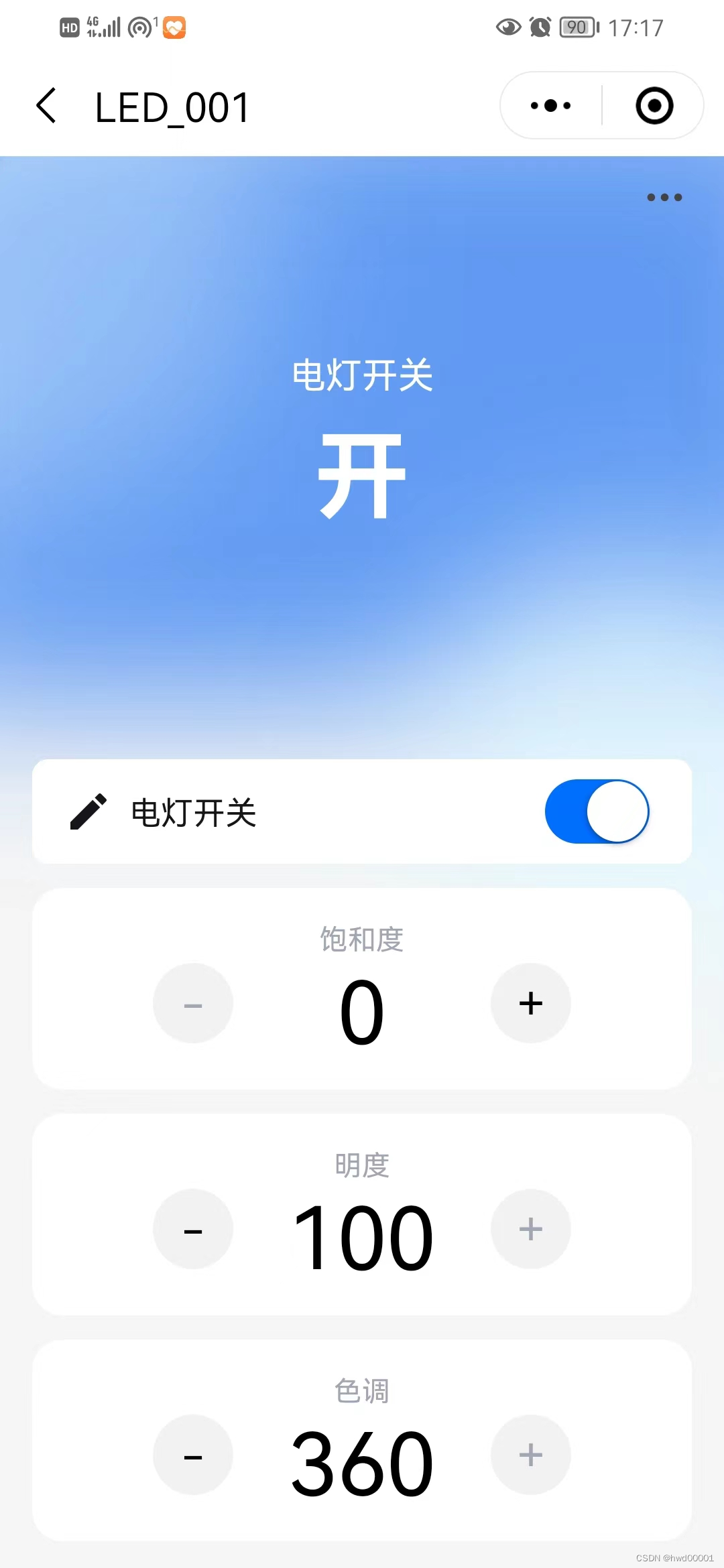文章目录
- 1.一步一步新建设备
-
- 1.1登录腾讯云物联网控制台
- 1.2创建公共实例
- 2.使用腾讯连连测试模拟设备
- 3.获取ESP32需要的三元组信息
- 4.使用腾讯连连控制ESP32设备
本文的姐妹篇《
VScode+esp-idf:编译腾讯物联网控制台ESP32例程(esp-qcloud)》。
1.一步一步新建设备
1.1登录腾讯云物联网控制台
打开腾讯云:https://cloud.tencent.com/

使用微信号扫码登陆:

点击 云产品 ->物联网开发平台。
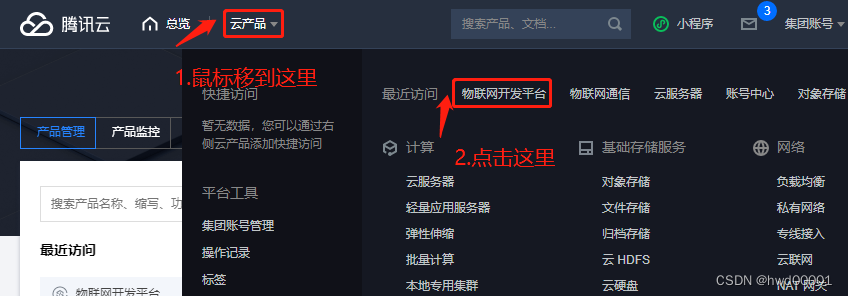
1.2创建公共实例
进入物联网开发平台,点击 立即使用 按键:
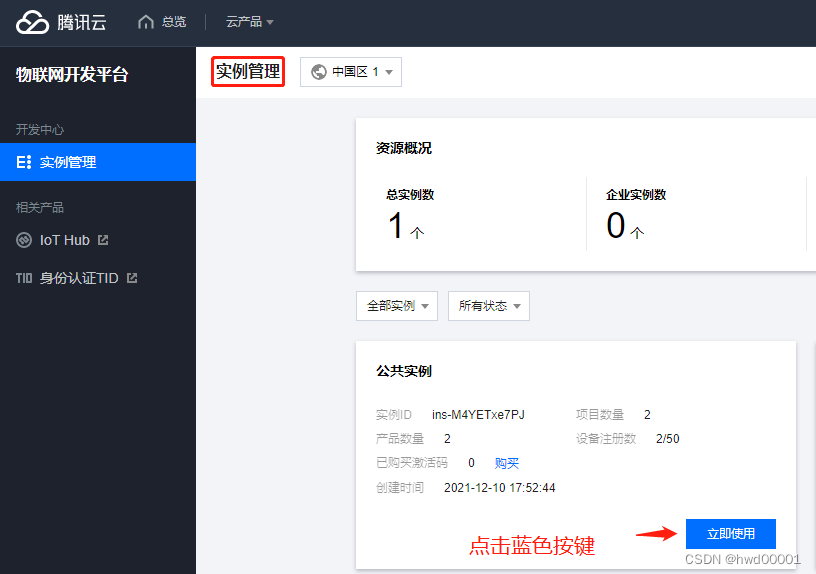
新建项目:
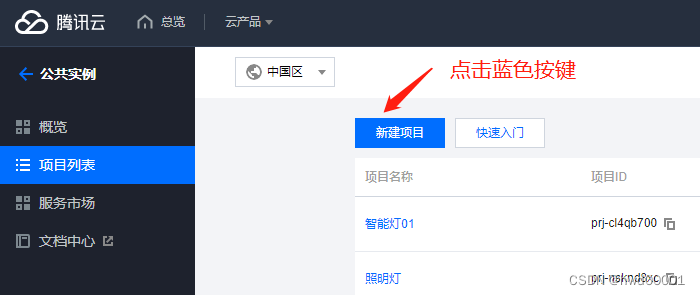
输入项目名称,这里为了演示,随便起个名字“智能灯02”:
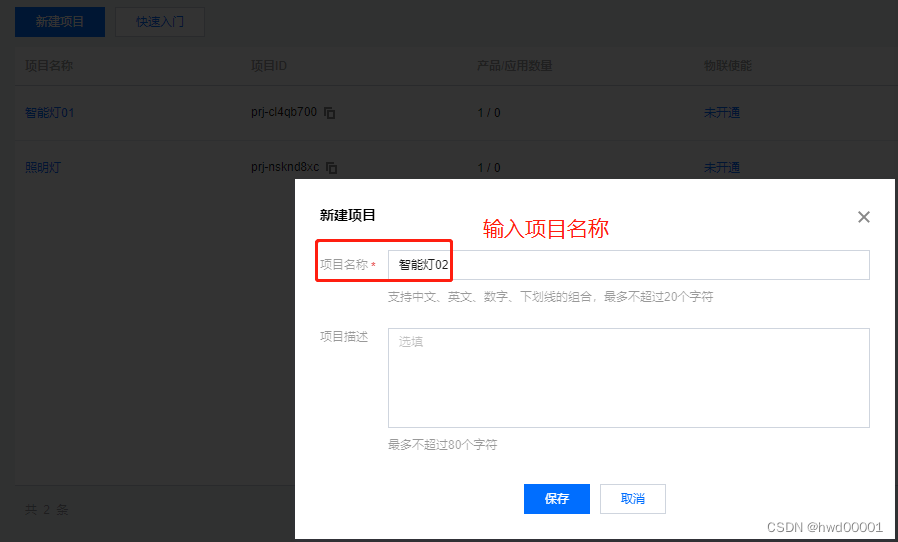
新建项目后,还要在项目里面新建产品:
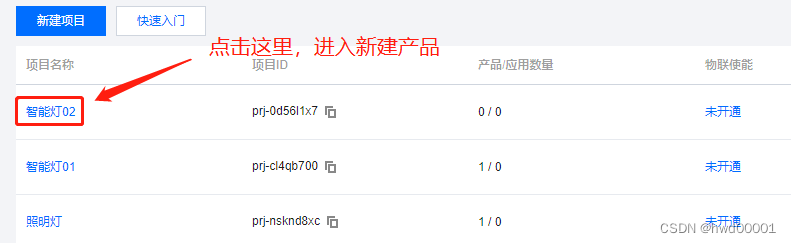
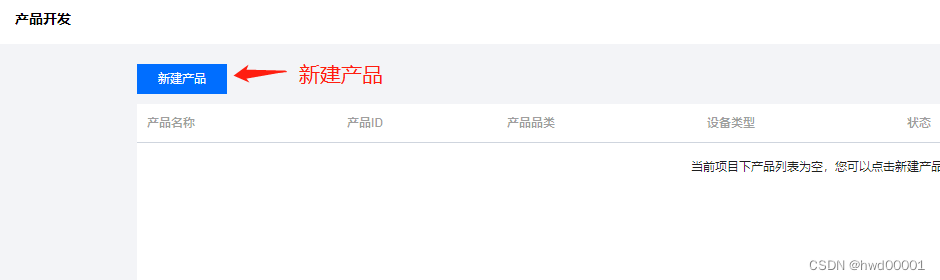
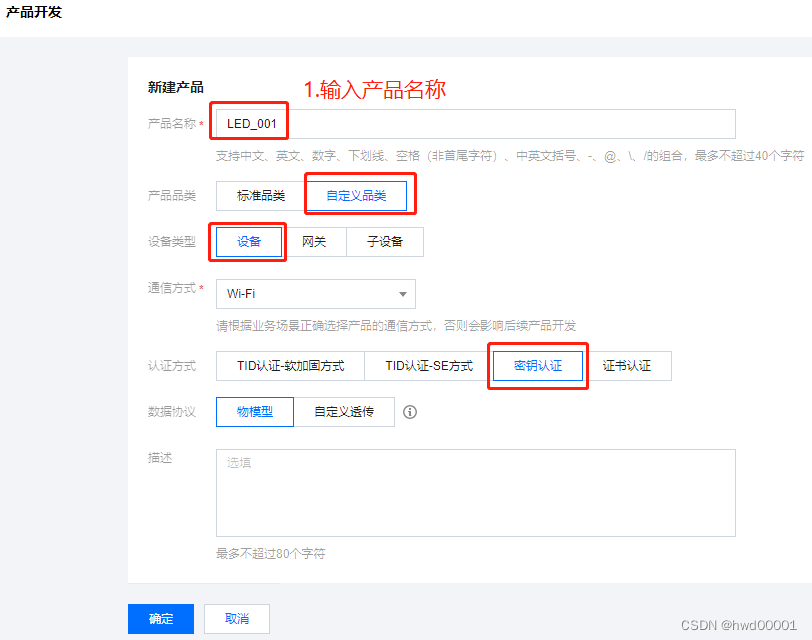
上个步骤按 确定 按键,创建一个产品,点击产品名称,进入下一步:
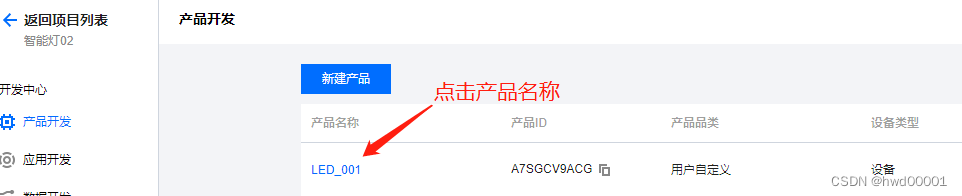
点击 导入物模型:
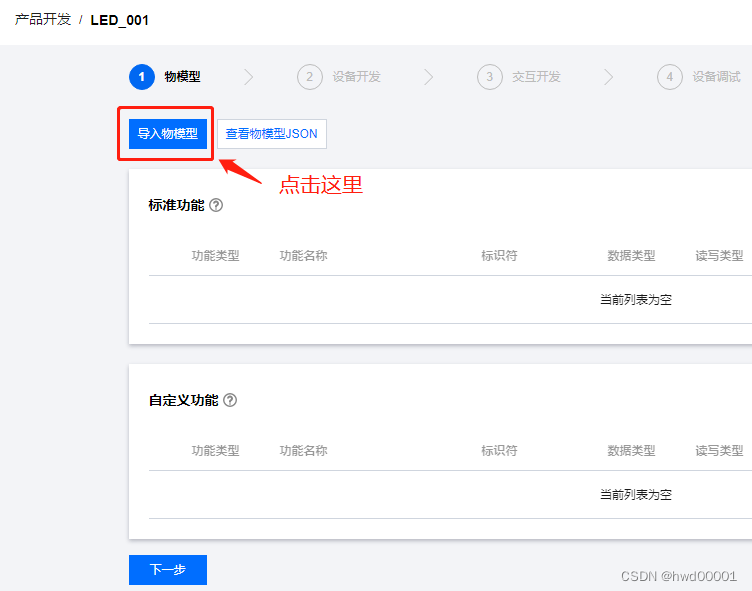
导入《data_template_light.json》的内容到这里,这个文件要参考本文的姐妹篇《VScode+esp-idf:编译腾讯物联网控制台ESP32例程(esp-qcloud)》: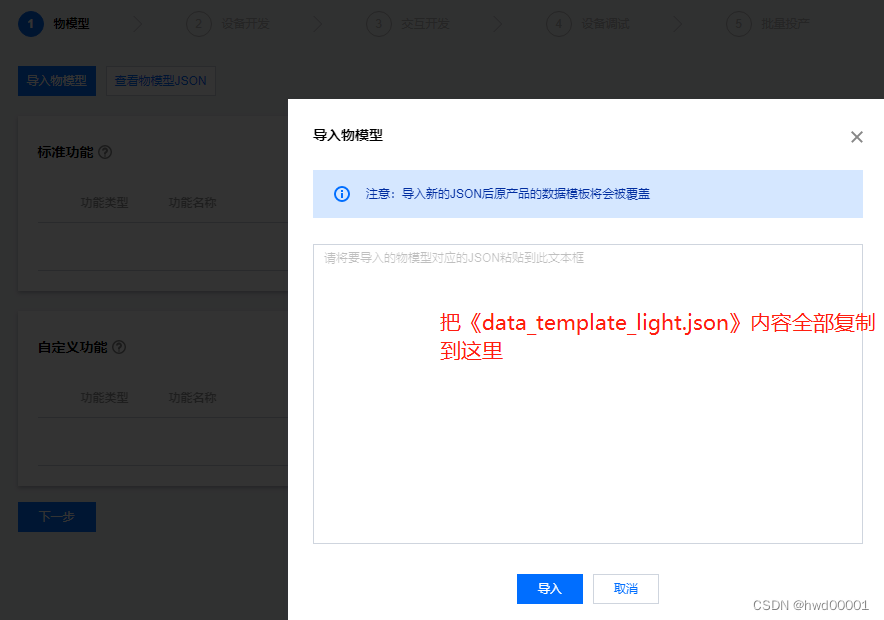
复制后,点击导入:
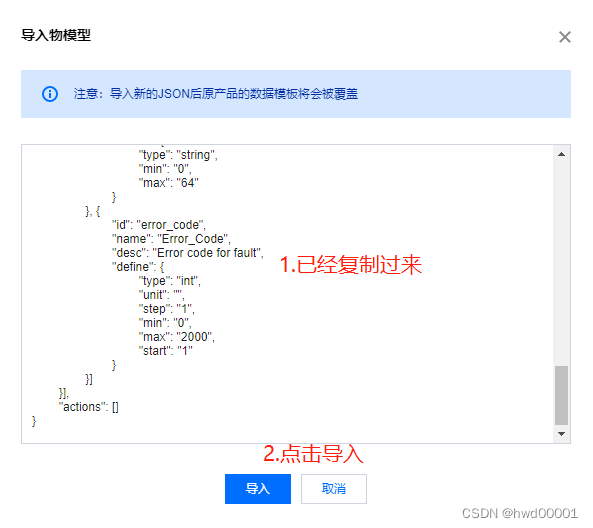
根据这个文件导入后,生成数据模板:
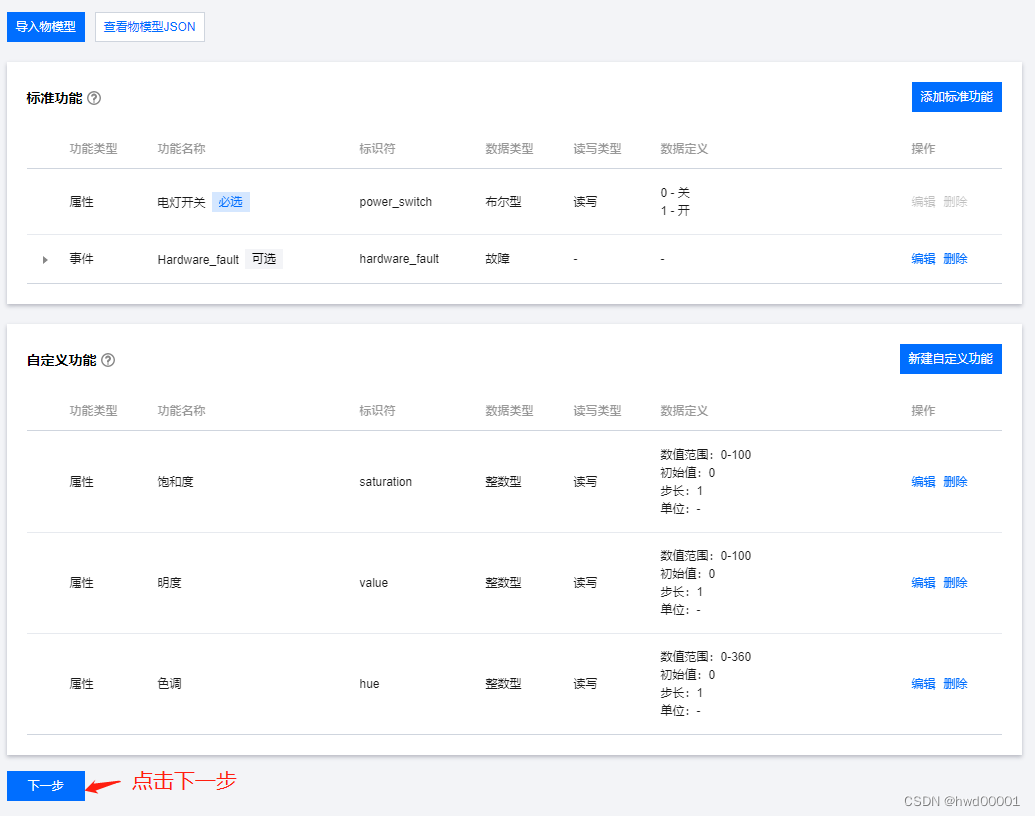
下一步使 设备开发,跳过:
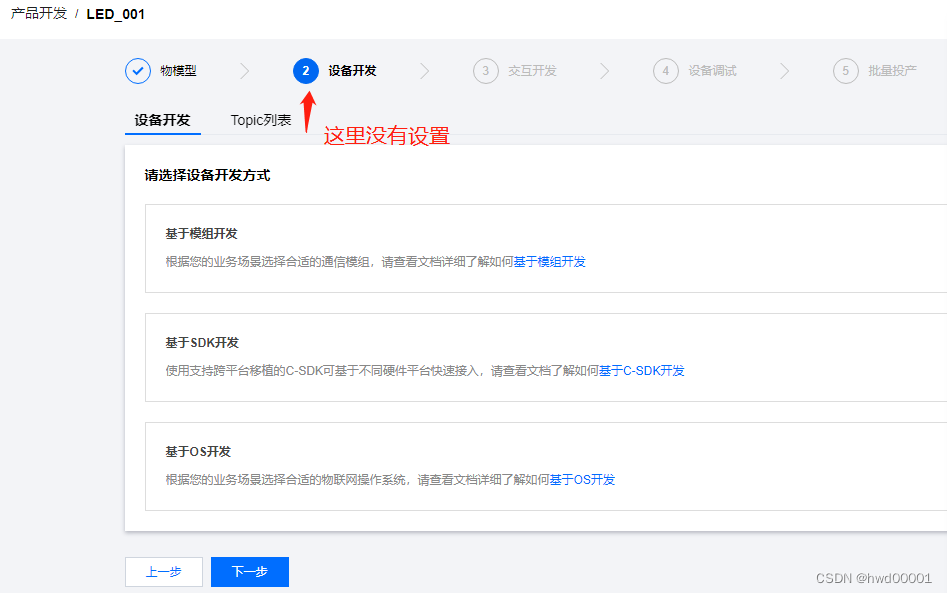
交互开发需要配置配网方式,这里可以选smart config(AirKiss):
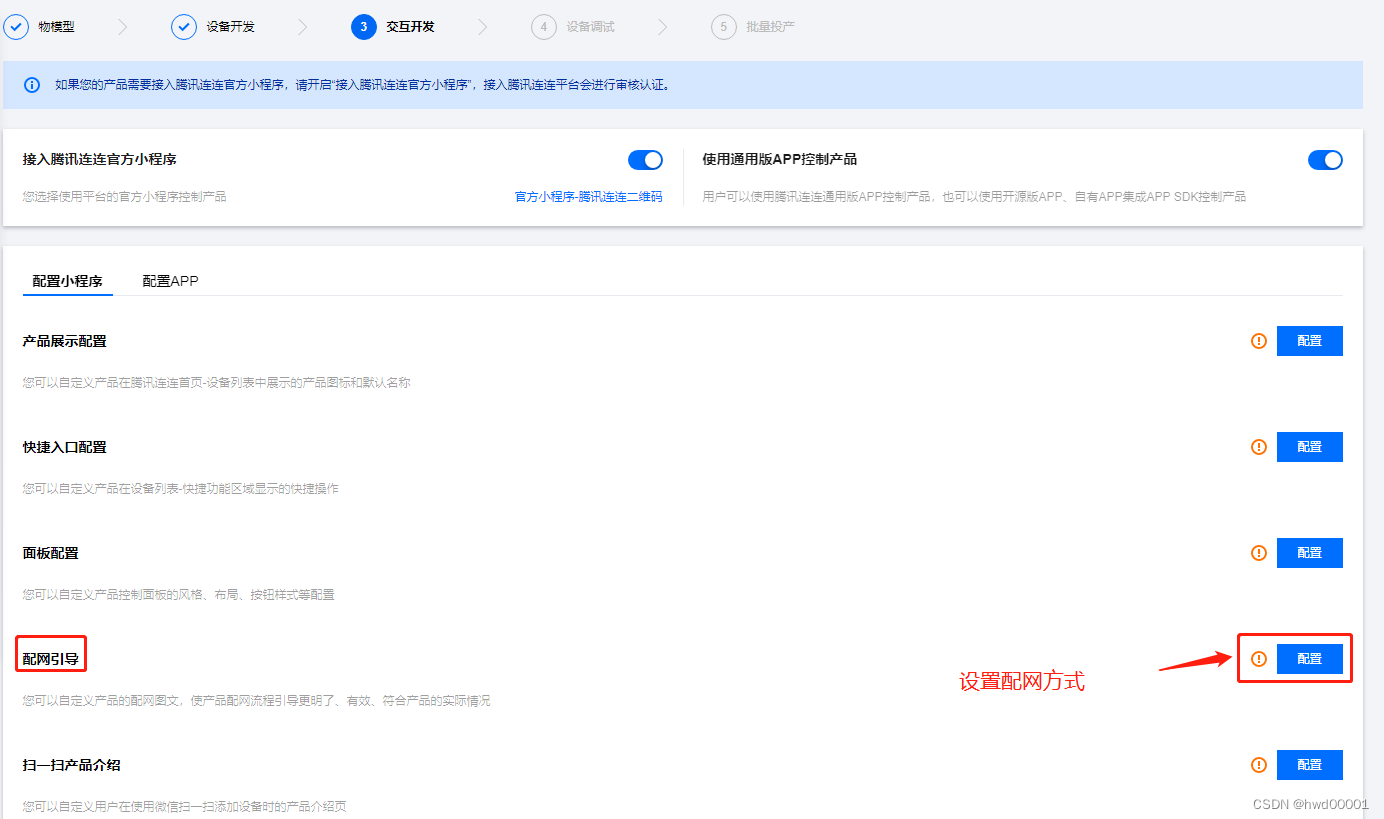
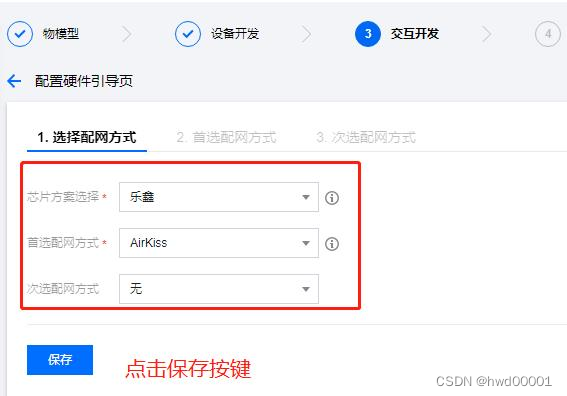
进入下一个界面:

保存配网引导后,要手动返回交互开发界面:
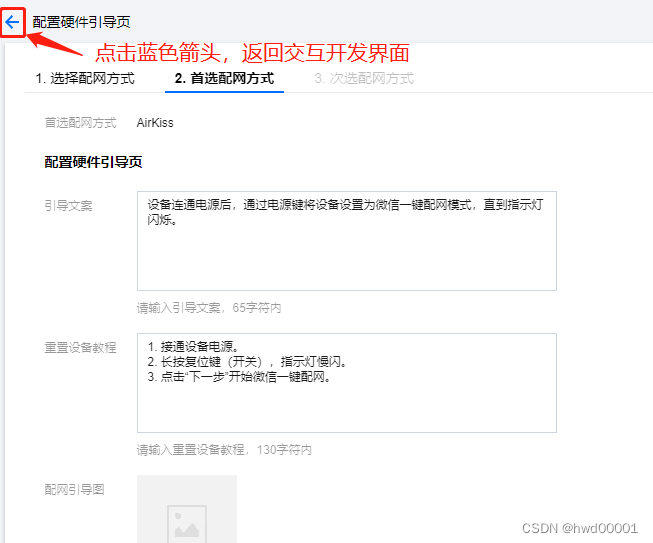
回到“交互开发”,点击下一步:
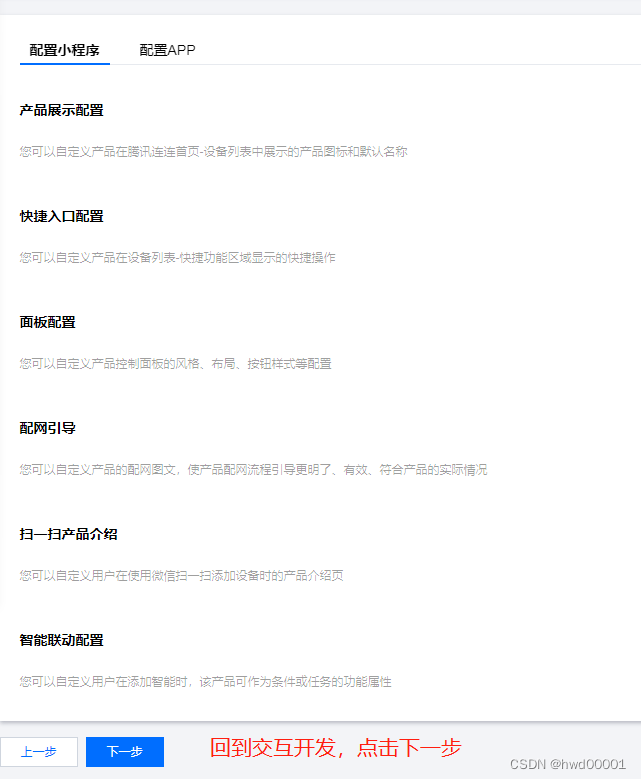
休息一下,下面还要新建设备。

输入设备名称:
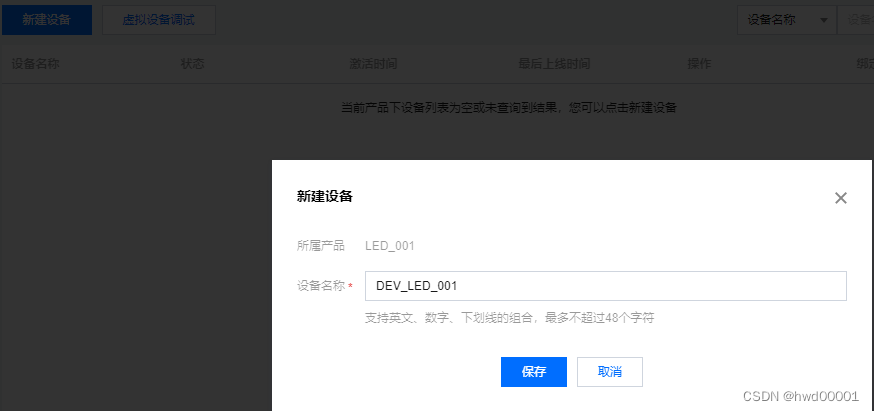
按 保存 按键,生成新设备,至此,可以使用模拟设备测试腾讯连连:
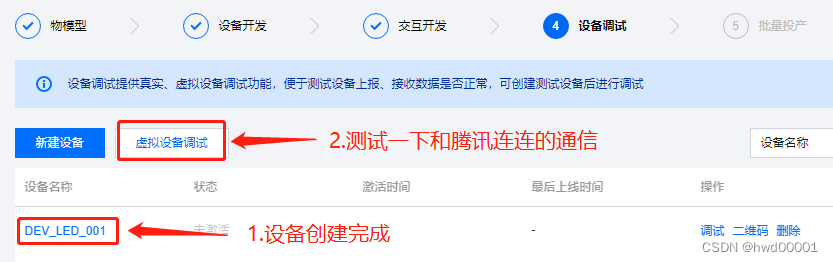
2.使用腾讯连连测试模拟设备
进入 虚拟 设备调试界面,用手机微信的腾讯连连小程序扫码添加设备:
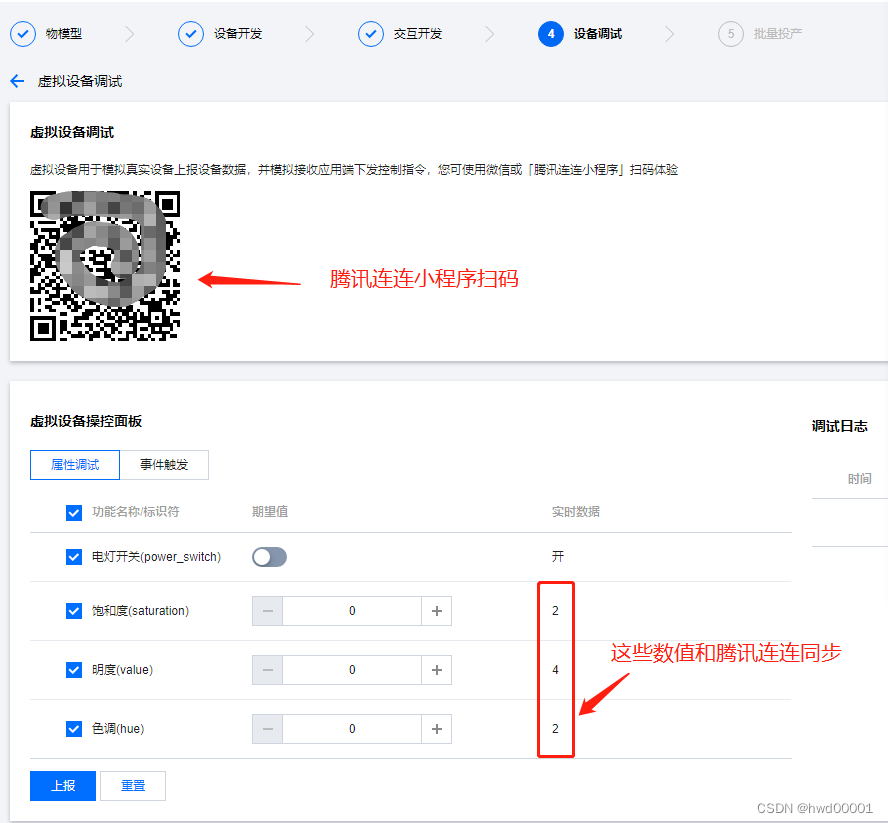
在小程序上面先打开开关,再调节参数:
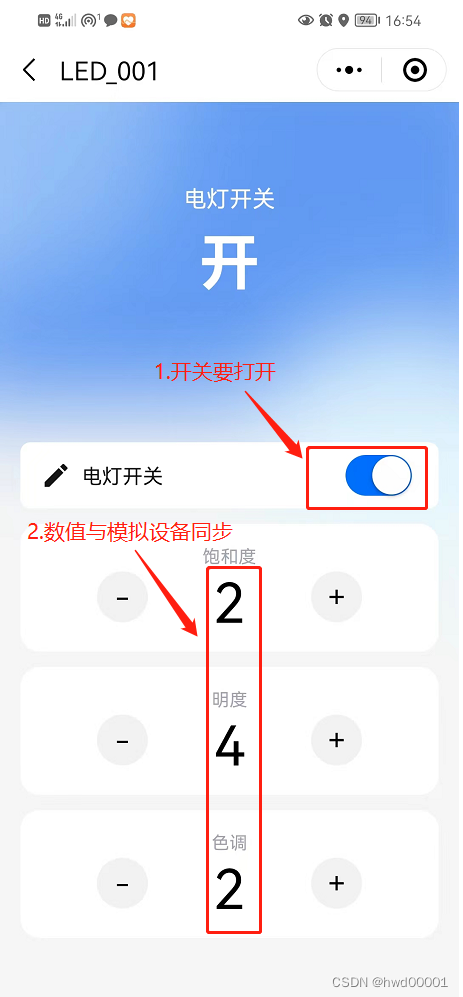
手机和网页的数据可以同步,说明一切正常。
3.获取ESP32需要的三元组信息
退出 虚拟设备调试界面,点击设备名称:
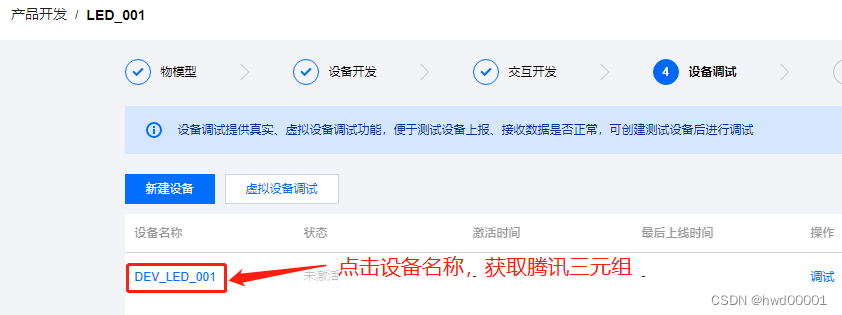
进入 设备信息页面,可以看到三元组信息,这个要填到《esp-qcloud》的example工程里面。
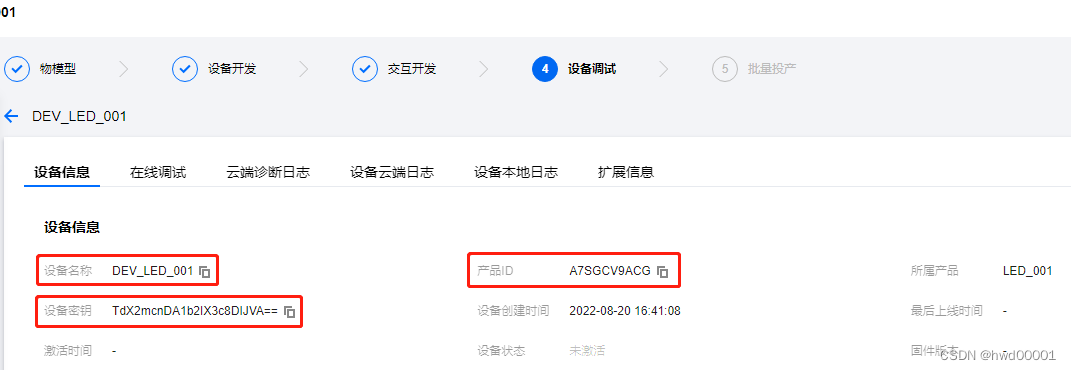
把这个信息填到ESP-IDF配置界面:
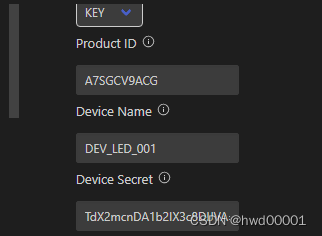
保存,编译 ,下载,运行程序。就可以使用腾讯连连控制设备。
4.使用腾讯连连控制ESP32设备
ESP32设备运行后,先配网。用微信搜索“airkiss”:
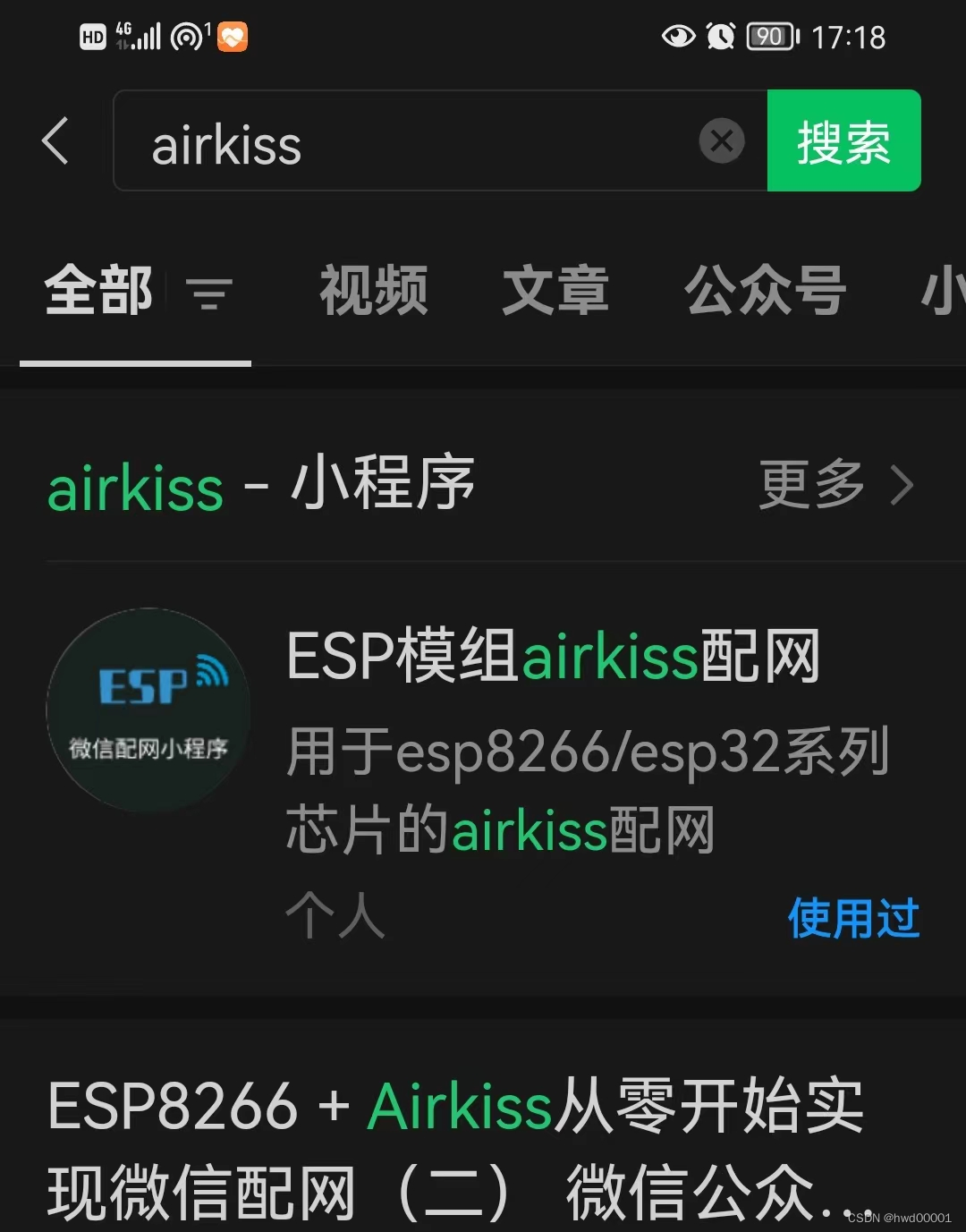
使用这个小程序进行配网。
配网成功后,设备页面显示在线:
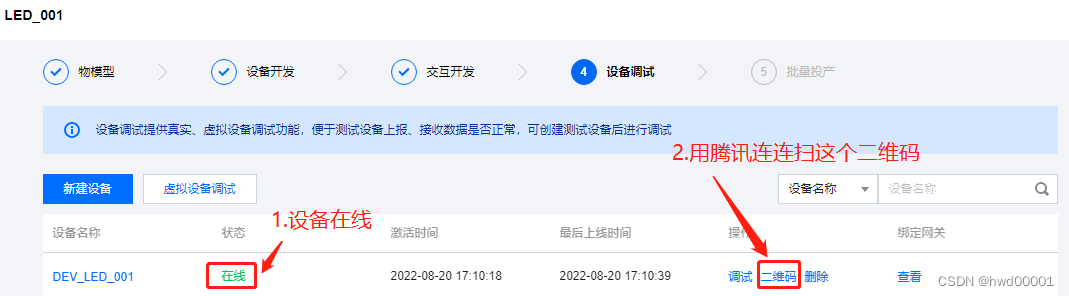
此时,打开二维码:
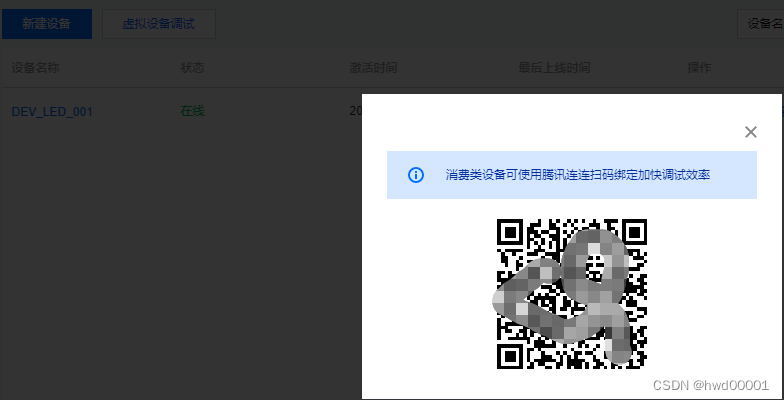
用腾讯连连小程序扫码,添加设备: